Como exportar e importar personalizações da faixa de opções do Microsoft Office
Microsoft Office Microsoft Word Microsoft Herói Sobressair Palavra / / February 27, 2021
Última atualização em

O A fita do Microsoft Office pode ser personalizada para incluir os recursos que você mais usa. Na verdade, ele pode ser bastante personalizado com comandos diferentes. Com tantas personalizações, pode ser irritante se você mudar para um novo PC e ter que refazer a personalização de tudo. Felizmente, o Office permite que você exporte as configurações do menu da faixa de opções e importe-as de volta em um sistema diferente. Veja como.
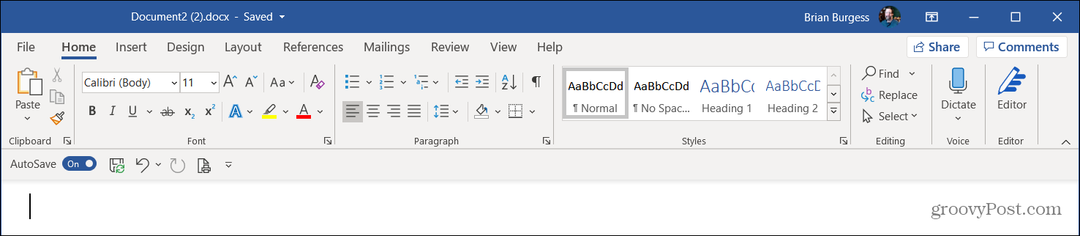
Exportar personalizações da faixa de opções
Para começar, abra um aplicativo do Office (neste artigo, estou usando o Word) e vá para Arquivo> Opções.
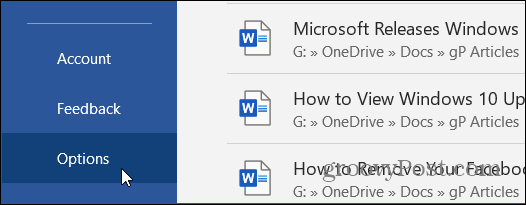
Quando a página de opções do Word abrir, clique em Personalizar fita no menu à esquerda. Na seção “Personalizar a faixa de opções” à direita, clique no Importar / Exportar menu suspenso e escolha Exportar todas as personalizações.
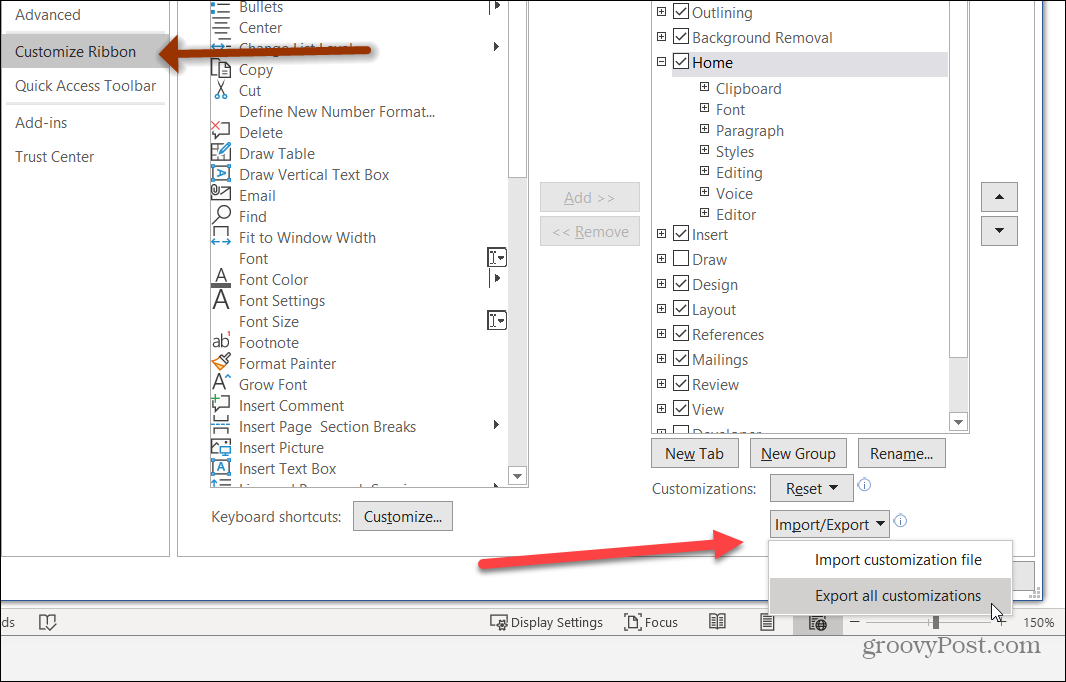
Em seguida, será solicitado que você salve o arquivo de personalização da faixa de opções em um local seguro no computador. Dê a ele um nome reconhecível que permitirá que você o encontre no futuro e clique em Salve .
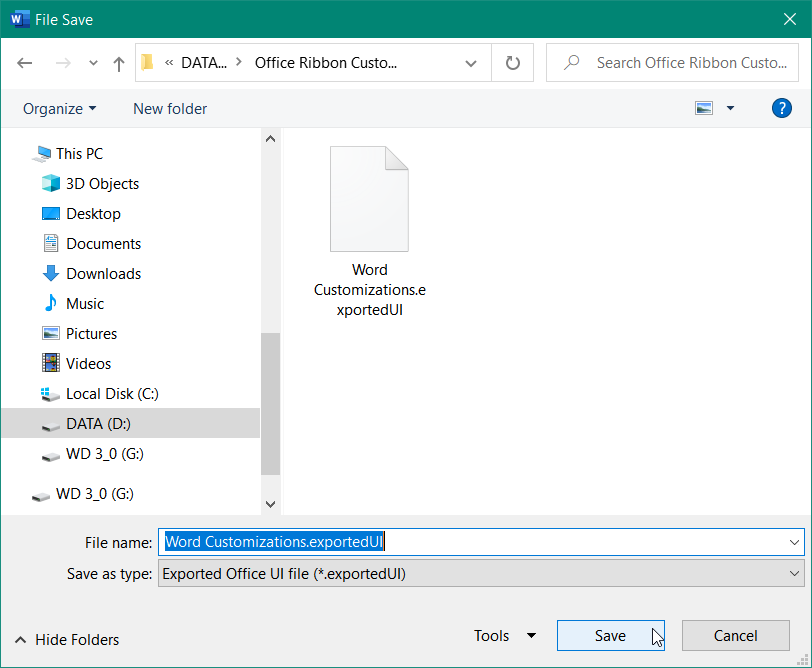
Agora que o arquivo de personalização foi criado e armazenado, você pode usá-lo para importar essas configurações em outro computador. Agora você pode colocar o arquivo em uma unidade flash ou colocá-lo em OneDrive ou local de rede e importe as configurações para outra instância do Office.
Importar personalizações da faixa de opções
No novo computador, inicie um aplicativo como o Word. Então vá para Arquivo> Opções.
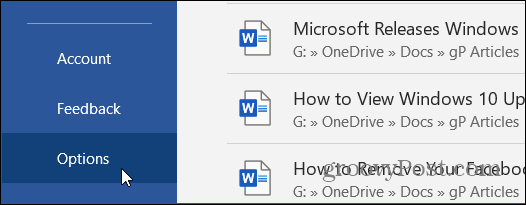
Quando a página Opções do Word for aberta, clique no Faixa de opções de personalização no menu à esquerda. Em seguida, na seção "Personalizar a faixa de opções" à direita, clique no Importar / Exportar menu suspenso e selecione Importar arquivo de personalização.
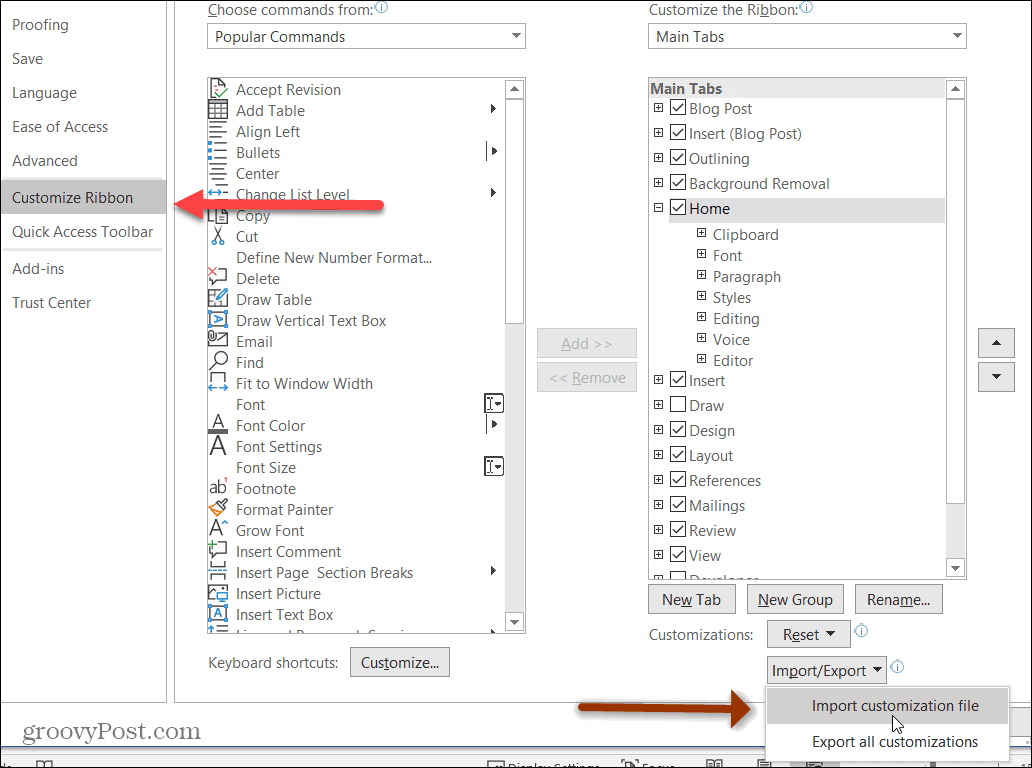
Em seguida, navegue até o local do arquivo .exportedUI salvo. Destaque-o e clique no Abrir botão.
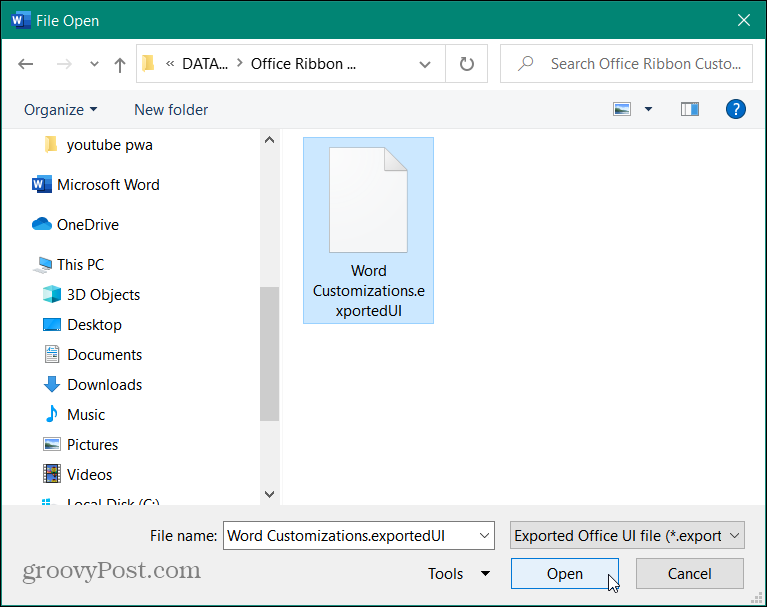
Uma mensagem de verificação aparecerá: “Substituir todas as personalizações existentes da Faixa de Opções e da Barra de Ferramentas de Acesso Rápido para este programa?” Clique no sim botão.
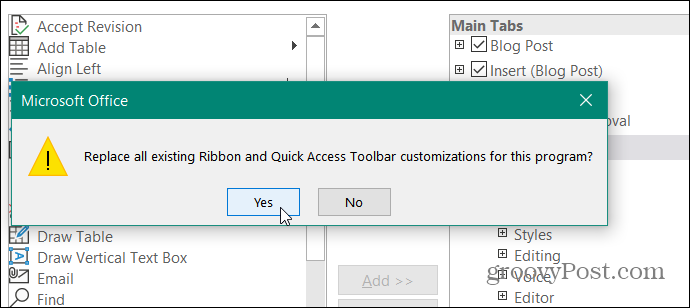
Isso é tudo que há para fazer! Suas personalizações serão substituídas na faixa de opções existente e na Barra de Ferramentas de Acesso Rápido.
Observação: Neste exemplo, usei Microsoft Word. Mas você precisará fazer isso para cada um dos aplicativos do pacote Office, como Excel e PowerPoint, por exemplo.
Se você personalizar muito a faixa de opções do Office, será muito mais fácil mover-se entre as máquinas. Você não precisará reconfigurar a fita do Office todas as vezes.
Este artigo cobre o Office 2016 e o Office 365. Se você estiver em uma versão mais antiga, verifique como fazer o mesma coisa no Office 2010. Se você ainda não o tem, pode comprar diferentes versões digitais do Microsoft Office na Amazon:
Para 1 pessoa; Aplicativos Premium do Office, incluindo Word, Excel, PowerPoint e Outlook; 1 TB de armazenamento em nuvem OneDrive por pessoa para fazer backup de arquivos e fotos
Compartilhe com sua família, até 6 pessoas; Aplicativos Office Premium, incluindo Word, Excel, PowerPoint e Outlook
Compra única para 1 dispositivo, PC ou Mac; Suporte da Microsoft incluído por 60 dias sem custo extra
Armazenamento em nuvem OneDrive for Business de 1 TB com detecção de ransomware e recuperação de arquivos; Aplicativo empresarial: Outlook Customer Manager, Bookings, Invoicing e MileIQ
Preço da Amazon.com atualizado em 01/02/2021 - Podemos ganhar uma comissão pelas compras usando nossos links: mais informações
Correspondência de preços na loja: como obter preços on-line com a conveniência física
Comprar na loja não significa que você precise pagar preços mais altos. Graças às garantias de correspondência de preços, você pode obter descontos online com lojas físicas ...
Como presentear uma assinatura do Disney Plus com um vale-presente digital
Se você tem gostado do Disney Plus e deseja compartilhá-lo com outras pessoas, veja como comprar uma assinatura Disney + Gift para ...
Seu guia para compartilhar documentos em Documentos, Planilhas e Apresentações Google
Você pode colaborar facilmente com os aplicativos do Google baseados na web. Este é o seu guia para compartilhar no Documentos, Planilhas e Apresentações Google com as permissões ...
